Authorware7软件中怎样添加Flash动画
1、 在计算机桌面上,打开Authorware程序,鼠标左键单击菜单下的【新建】,如下图所示。
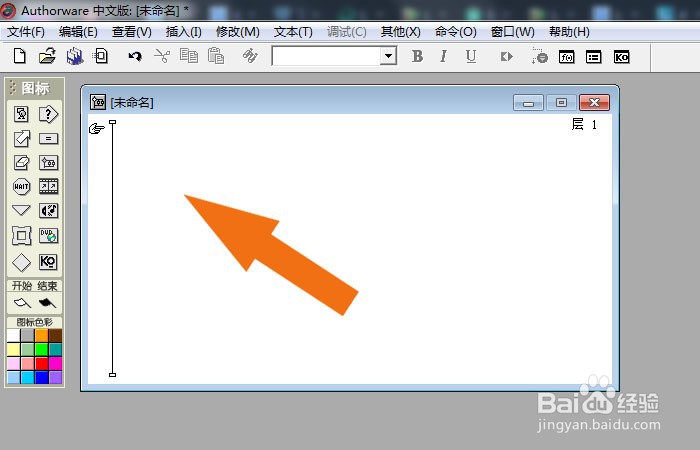
2、 接着,鼠标左键单击【菜单】下的【添加】,选择【flash动画】选项,如下图所示。
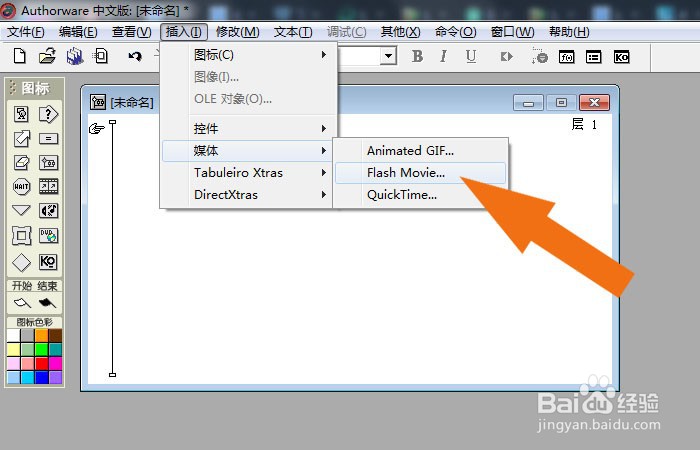
3、 然后,在弹出的添加动画的窗口中,单击【浏览】按钮,如下图所示。
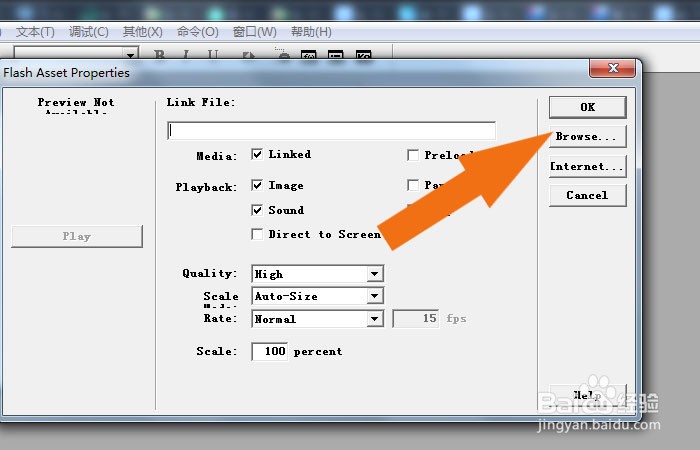
4、 接着,在文件夹中,选择flash文件,如下图所示。
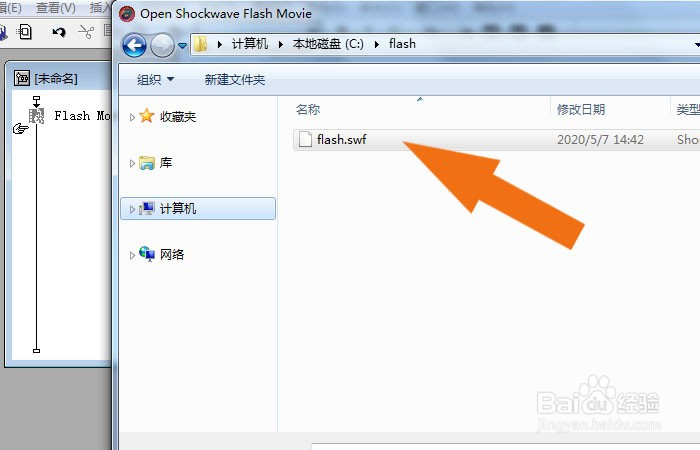
5、 然后,在添加动画的窗口中,鼠标左键单击【确定】按钮,如下图所示。
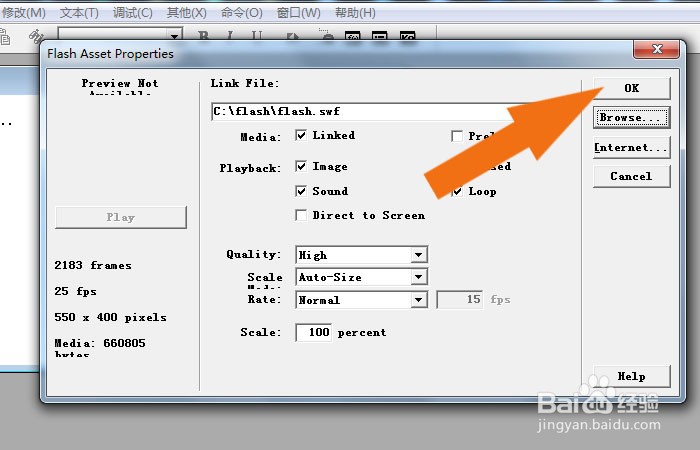
6、 接着,在flash的属性面板中,设置动画文件播放的参数,如下图所示。
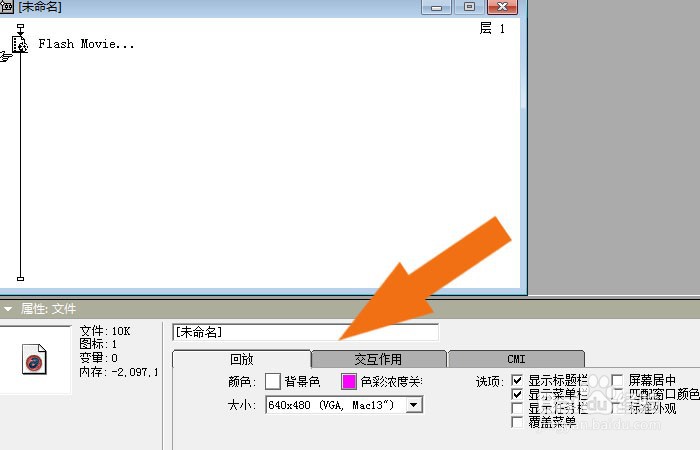
7、 最后,鼠标左键单击菜单下的【播放】按钮,可以看到添加的flash动画播放的效果了,如下图所示。通过这样的操作,就学会了在Authorware7软件中添加添加Flash动画了。
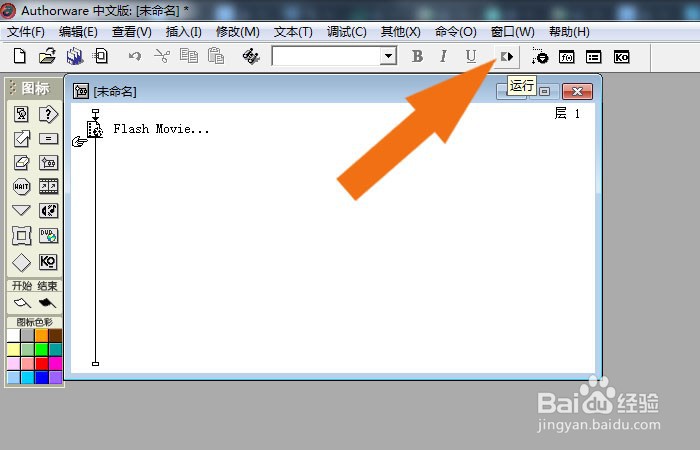
声明:本网站引用、摘录或转载内容仅供网站访问者交流或参考,不代表本站立场,如存在版权或非法内容,请联系站长删除,联系邮箱:site.kefu@qq.com。
阅读量:46
阅读量:42
阅读量:47
阅读量:145
阅读量:69